Bez piekļuves internetam operētājsistēmā Windows 7, savienojot, izmantojot Wi-Fi tīklu

- 4385
- 1368
- Juan Beer
Bez piekļuves internetam operētājsistēmā Windows 7, savienojot, izmantojot Wi-Fi tīklu
Šajā rakstā mēs risināsim, iespējams, vispopulārāko problēmu, kas rodas datoros ar Windows 7, izveidojot savienojumu ar internetu, izmantojot Wi-Fi. Šis "Bez piekļuves internetam", Kad pēc interneta savienošanas ar Wi-Fi internets nedarbojas, un dzeltenais trīsstūris ar izsaukuma zīmi parādās netālu no savienojuma ikonas paziņojumu panelī. Un, ja jūs ievietojat kursoru uz šo ikonu, parādīsies uzraksts "bez piekļuves internetam".

Un tīklu pārvaldības centrā joprojām var būt uzraksts "neidentificēts tīkls". Es pats esmu saskāries ar šo problēmu vairāk nekā vienu reizi, risinājumi ir ļoti atšķirīgi. Tagad mēs centīsimies izdomāt, ko darīt, ja jums ir savienojums bez piekļuves internetam. Šajā lapā mēs atrisināsim problēmu Par Windows 7 sistēmas piemēru, Kopš Windows 8, 8.1. un 10., ir vairāki citi iemesli un lēmumi, tāpēc par tiem būs atsevišķs raksts. Tā kā šī kļūda var parādīties, izveidojot savienojumu ar internetu, izmantojot tīkla kabeli vai caur Wi-Fi, šajā rakstā mēs precīzi sapratīsim Savienošana, izmantojot bezvadu Wi-Fi tīklu. Un, izmantojot problēmas, kas saistītas ar piekļuvi internetam caur kabeli, es rakstīšu atsevišķā rakstā, lai instrukcijas būtu vienkāršākas un saprotamākas, un jūs neesat sajaukts.
Tātad, ja jums ir klēpjdators operētājsistēmā Windows 7, jūs izveidojat savienojumu ar savu Wi-Fi maršrutētāju un jums ir savienojums bez piekļuves internetam, tad jūs devāties uz adresi, tagad mēs centīsimies atrisināt problēmu, kas radusies.
Windows 7: "Bez piekļuves internetam". Ko darīt un kā atrast iemeslu?
Es noskatījos rakstus par šīs problēmas risināšanu citās vietnēs, un gandrīz visi uzreiz raksta par dažām darbībām, kuras jāveic klēpjdatoros. Pārbaudiet IP iestatījumus un T. D. Bet, kā rāda prakse, iemesls, kāpēc internets nedarbojas Windows 7, savienojot caur Wi-Fi, ir pats maršrutētājs, tā iestatījumi vai interneta pakalpojumu sniedzējs.
Galvenais ir noteikt, kāda ir problēma klēpjdatorā, maršrutētājā vai interneta pakalpojumu sniedzējā. Tad jūs jau varat kaut ko izdarīt, lai atrisinātu problēmu.Es visu tagad paskaidrošu un pastāstīšu, Ko darīt, pirmkārt:
- Daudziem ir viens Problēma parādās maršrutētāja iestatīšanas procesā. Ja jūs iestatāt maršrutētāju, šķiet, ka jūs to jau esat iestatījis, pievienojis tam klēpjdatoru un savienojuma statusu "bez piekļuves internetam", vietnes neatveras, tad jums jāmeklē problēma iekšā maršrutētāja iestatījumi. Visticamāk, jūs nepareizi iestatāt maršrutētāju strādāt ar pakalpojumu sniedzēju, skatiet šo rakstu. Atrodiet mūsu vietnes instrukcijas, kā iestatīt rutea vai ierakstiet komentāros, es mēģināšu man pateikt, kur noskatīties šos iestatījumus. Savienojiet citas ierīces internetam (ja iespējams), pārbaudiet, vai tās darbojas.
- Ja jums negaidīti ir šāda problēma ar Wi-Fi, internets darbojās un pēkšņi apstājās vai pēc izslēgšanas/ieslēgšanas, tad pirmais ir, Pārlādēt datoru (klēpjdatoru) un maršrutētāju. Tad atkal savienojiet. Varbūt tas atrisinās problēmu.
- Pārbaudīt, Vai kabelis ir savienots no pakalpojumu sniedzēja uz maršrutētāju, Vai tas ir labi ievietots WAN savienotājā. Man bija gadījums, kad mani radinieki nedarbojās internetā - "bez piekļuves internetam". Visi nedēļu sēdēja bez interneta. Es paskatījos, un izrādījās, ka viņi ir savienoti no pakalpojumu sniedzēja nepareizajā maršrutētāja slotā (savienoti ar LAN, izslēdza negaisa laikā) :). Es tikko mainīju savienotāju un nopelnīto internetu.
- Pārliecinies ka internets, kuru esat samaksājis. Iespējams, ka pakalpojumu sniedzējs vienkārši izslēdza internetu, kas nav paredzēts.
- Nosakiet problēmu: Klēpjdatorā, maršrutētājs vai interneta pakalpojumu sniedzējs. To nav grūti izdarīt. Piemēram: mēģiniet savienot citu ierīci ar šo maršrutētāju. Ja internets tajā darbojas, tad problēma ir jūsu datorā. Ja internets nedarbojas, tad problēma ir vai nu maršrutētājā, vai arī interneta pakalpojumu sniedzējā. Lai pārbaudītu, kurš ir vainīgs, maršrutētājs vai pakalpojumu sniedzējs, jums jācenšas savienot internetu tieši ar tīkla savienotāja datoru. Apejot maršrutētāju. Ja internets darbojas, tad problēma, visticamāk, ir maršrutētājā. Jūs varat arī piezvanīt uz pakalpojumu sniedzēju un pajautāt, vai viņiem ir problēmas jūsu reģionā. Es vēlreiz rakstīšu, ka ir ļoti svarīgi noteikt, kāda ir problēma.
Varat arī savienot klēpjdatoru ar maršrutētāju nevis ar Wi-Fi, bet gan ar tīkla kabeli. Varbūt internets darbosies.
Mēs izdomājām vissvarīgākos mirkļus, jūs varat turpināt šīs kļūdas risinājumu. Iemesls, kāpēc es domāju, ka esat atradis.
Kļūdas risinājums "bez piekļuves internetam", ja problēma ir klēpjdatorā
Ja, piemēram, internets darbojas citās ierīcēs, bet datorā nav datora, tad, visticamāk, problēma ir tajā. Būtu jauki nekavējoties mēģināt to savienot ar citiem tīkliem, redzēt, kā tas darbosies. Ja problēma ar internetu Wi-Fi operētājsistēmā Windows 7 parādījās pēkšņi, tad mēģiniet atcerēties, varbūt kaut kas tika instalēts, vai arī daži iestatījumi tika mainīti.
Vispopulārākais risinājums operētājsistēmā Windows 7, ko visi iesaka, ir izrakstīt statisko IP un DNS vai otrādi, mēģiniet atklāt automātisku šo parametru iegūšanu, ja jums ir statisko datu kopa. Es jau rakstīju par to rakstā, pārbaudot IP iestatījumus operētājsistēmā Windows. Pamēģināsim.
Nospiediet labo peles pogu interneta savienojuma ikonā (kas mums ir jābūt ar dzeltenu ikonu) un atlasiet Tīklu vadības centrs un pilnīga piekļuve.
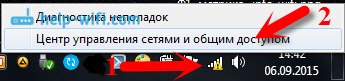
Tālāk atlasiet kreisajā pusē Mainiet adaptera iestatījumus.
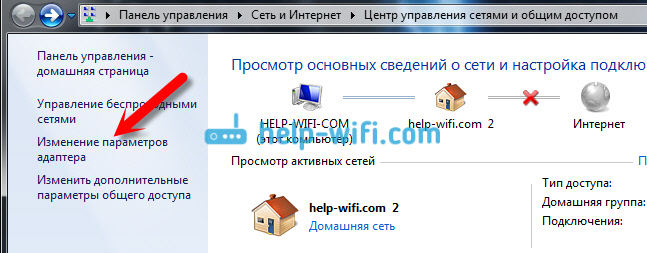
Noklikšķiniet uz adaptera ar labo pogu Bezvadu tīkla savienojums Un izvēlēties Īpašības. Jaunajā logā mēs izceļam līniju "Interneta protokola 4. versija (TCP/IPv4)" Un nospiediet pogu Īpašības. Ja jums tur ir automātiska IP un DNS saņemšana, tad iestatiet statiskos parametrus, kā manā ekrānuzņēmumā zemāk. Jums var būt tikai IP un galvenā vārteja. Tas ir atkarīgs no jūsu maršrutētāja IP adreses (jūs varat redzēt uz uzlīmes, uz paša maršrutētāja). Varbūt ip 192.168.0.50 (50 - šis skaitlis var iestatīt citu, piemēram, 100). DNS komplekts: 8.8.8.8 Un 8.8.4.4.
Ja esat tikko atvēris parametrus un jums jau ir daži iestatījumi, statiskas adreses, tad jūs jau esat tur iestatījis Instalējiet automātisku IP un DNS saņemšanu. Jums ir jāizmēģina gan ar statiskām adresēm (roka -Set), gan ar automātisku kvīti.
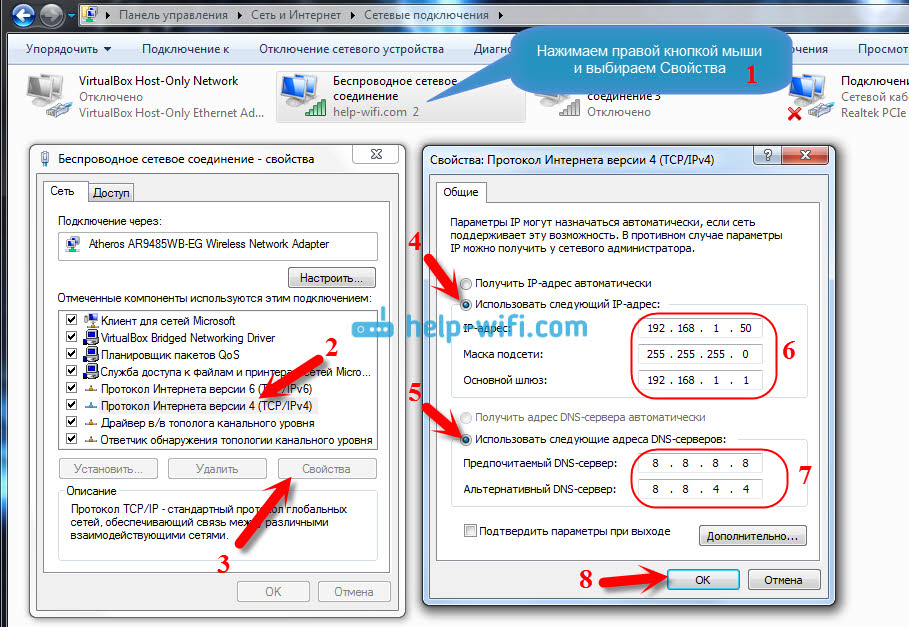
Saglabājiet parametrus un pārstartējiet klēpjdatoru. Varbūt šo iestatījumu maiņa atrisinās problēmu ar piekļuvi internetam.
Vēl viens risinājums: saderības režīma iekļaušana ar federālo standartu (FIPS)
Paneļa Paziņojumu paziņojumu panelī noklikšķiniet uz savienojuma ikonas ar internetu, pēc tam noklikšķiniet ar labo pogu Wi-Fi tīklā, kurā esat savienots (un ar kuru tiek novērotas problēmas) un atlasiet) un atlasiet Īpašības. Jaunajā logā dodieties uz mūra Drošība, Noklikšķiniet uz pogas Papildu iespējas, un instalējiet izvēles rūtiņu netālu no vienuma iespējošanas šī tīkla saderības režīmā ar federālo informācijas apstrādes standartu (FIPS).
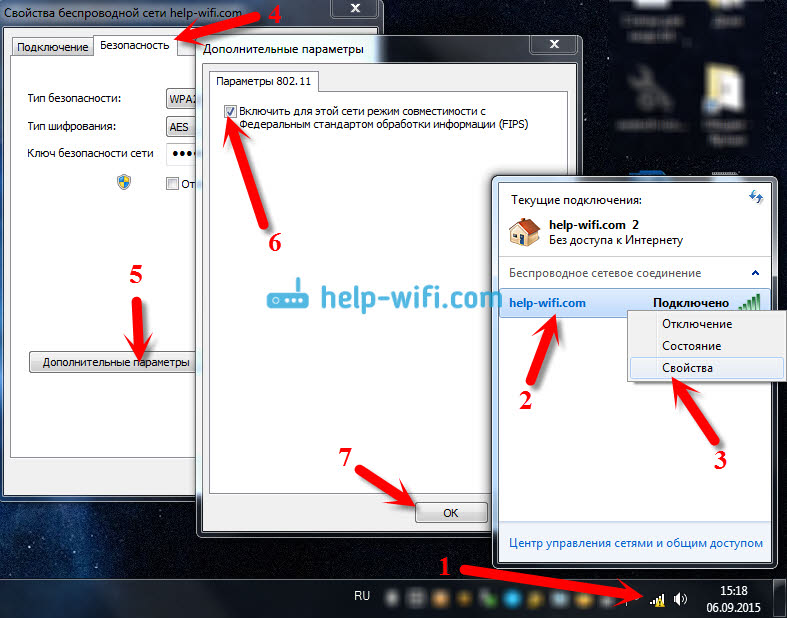
Klikšķis labi, Un restartējiet klēpjdatoru.
Kā jūs varat mēģināt novērst šo kļūdu operētājsistēmā Windows 7? Varat arī izslēgt pretvīrusu, ugunsmūri un citas programmas, kas var bloķēt savienojumu. Ja nekas nepalīdz, tad joprojām varat atjaunināt draiveri klēpjdatora Wi-Fi adapterī, par to ir maza informācija par to šeit.
Kā to novērst, ja problēma ir maršrutētājā vai interneta pakalpojumu sniedzējā?
Nu, ar pakalpojumu sniedzēju es domāju, ka viss ir skaidrs. Ja internets nedarbojas tieši, savienojot, tad problēma ir problēma ar pakalpojumu sniedzēju. Kaut kas ar aprīkojumu, veic kādu darbu un t. D. Vai arī jūs vienkārši aizmirsāt atmaksāt internetu. Šādos gadījumos mēs aicinām atbalstīt un noskaidrot visu. Personīgi man šādi gadījumi ir bijuši vairāk nekā vienu reizi. Es nekavējoties sāku pārbaudīt iestatījumus, bet izrādījās, ka tā ir problēma pakalpojumu sniedzējam.
Ja maršrutētājs ir vainīgs visā (šajā gadījumā internets nedarbosies nevienā ierīcē, vietnes vienkārši neatveras mobilajās ierīcēs), jums jāpārbauda iestatījumi un kabeļi. Kā es rakstīju iepriekš, pārbaudiet, vai internets ir pareizi savienots. Tam vajadzētu būt kaut kam līdzīgam:

Pārbaudiet visu labi, pārstartējiet maršrutētāju.
Ja tas nepalīdzēja, un it īpaši, ja problēma radās maršrutētāja iestatīšanas procesā, tad jums jāpārbauda WAN iestatījumi. Vienkārši ievietojiet interneta iestatījumus. Visbiežāk kļūda "bez piekļuves internetam" parādās, kad maršrutētājs nevar izveidot savienojumu ar pakalpojumu sniedzēju, tāpēc faktiski nav piekļuves internetam. Un tas nevar izveidot savienojumu ar pakalpojumu sniedzēju, visticamāk, tāpēc, ka parametri savienošanai maršrutētāja iestatījumos ir nepareizi iestatīti.
Maršrutētāja iestatījumos, cilnē Wan vai internetā (to dažādos veidos sauc par dažādiem ražotājiem), jums ir jānorāda savienojuma veids, kādu izmanto jūsu interneta pakalpojumu sniedzējs. Un iestatiet visus nepieciešamos parametrus.
Katrā maršrutētājā (precīzāk, uz dažādu ražotāju ierīcēm) tas tiek darīts dažādos veidos. Es šeit nerakstīšu par to, tā ir daudz informācijas, es vienkārši sniegšu saites uz rakstiem, lai izveidotu dažādu ražotāju maršrutētājus. Uz tiem jūs jau varat visu konfigurēt. Precīzi skatiet interneta iestatījumu.
TP-Link maršrutētāju iestatīšana TL-WR940N modeļa piemērā
ASUS instrukcijas, izmantojot RT-N12 piemēru+
Maršrutētāju iestatīšana D-Link
Zyxel, par Keenetic Start modeļa piemēru
Instrukcijas par cendas ierīcēm par Tendas N3 piemēru
Raksts Linksys ierīcēm par Linksys E1200 piemēru.
Es domāju, ka jūs atradīsit norādījumus sava maršrutētāja ražotājam.
Tas ir viss, es atjaunināšu rakstu un pievienošu jaunus risinājumus šeit. Ja jūs zināt kaut ko jaunu par šo problēmu, varbūt jūs to nolēmāt kaut kā savādāk, tad komentāros dalieties ar interesantu informāciju, es domāju, ka daudzi noderēs.
Es ceru, ka jums izdevās noņemt šo kļūdu, un internets ir nopelnījis jūsu klēpjdatorā. Jūs varat uzdot savus jautājumus. Aprakstiet problēmu, pievienojiet ekrānuzņēmumus, mēģiniet ātri atbildēt un palīdzēt ar padomu.
- « Kā aizmirst Wi-Fi tīklu operētājsistēmā Windows 10?
- Wi-Fi izjūta (Wi-Fi vadība) operētājsistēmā Windows 10. Kāda ir šī funkcija un kā tā to izslēdz? »

